Tabl cynnwys
Os ydych chi'n chwilio am fformiwla Excel os yw cell yn cynnwys testun yna dychwelwch werth mewn cell arall , yna rydych chi yn y lle iawn. Un o dasgau mwyaf poblogaidd Excel yw gwirio a oes gan gell werth yn seiliedig ar gyflwr penodol. Gall y gwerth hwn fod yn destun, dyddiad, neu unrhyw werth rhifol arall. Yn yr erthygl hon, byddwn yn trafod y fformiwla Excel os yw cell yn cynnwys testun yna dychwelwch y gwerth mewn cell arall.
Lawrlwythwch Gweithlyfr Ymarfer
Fformiwla Os Mae Cell yn Cynnwys Testun .xlsx5 Ffordd o Ffurfio Fformiwla Excel Os yw Cell yn Cynnwys Testun yna Dychwelyd Gwerth mewn Cell Arall
Mae gennym set ddata o gynhyrchion e.e., gliniaduron, byrddau gwaith, a ffôn symudol . Nawr, mae'n rhaid i ni ddod o hyd i wahanol fathau o werth mewn perthynas â'r cyflwr. Yn amlwg, gallai'r fformiwlâu canlynol fod yn ddefnyddiol ar gyfer dod o hyd i'r data mewn perthynas â gwahanol feini prawf.
1. Defnyddio Swyddogaeth IF
Pan fydd gennych y wybodaeth a ddarperir Penbwrdd . Yna rydych chi am ddod o hyd i'r data ar gyfer pa ddinas a cell, "Penbwrdd yn cael ei gyflwyno". Gallwch ddefnyddio swyddogaeth IF . Mae'r ffwythiant IF yn ffwythiant rhesymegol sy'n seiliedig ar ddatganiad penodol. Gall fod dau ganlyniad ar gyfer datganiad IF . Mae'r canlyniad cyntaf yn wir, mae'r ail yn ffug pan fyddwch chi'n cymharu.
Cystrawen y ffwythiant yw
=IF (logical_test, [value_if_true], [value_if_false])
Argymhellion y gystrawen yw'rcanlynol.
prawf_rhesymegol – Gwerth neu fynegiad rhesymegol y gellir ei werthuso fel GWIR neu ANGHYWIR.
value_if_true – [dewisol] Y gwerth i'w ddychwelyd pan fydd logical_test yn gwerthuso i TRUE.
value_if_false – [dewisol] Y gwerth i'w ddychwelyd pan fydd logical_test yn gwerthuso i ANGHYWIR.
Camau:
- Dewiswch gell wag e.e., D5
- Teipiwch y fformiwla
=IF (C5="Dhaka", "Delivered", "Not Delivered") Yma, mae C5 yn cyfeirio at werth y gell a dyma'r ddinas Dhaka , Cyflawnwyd Mae yn golygu os yw'r gwerth yn Gwir neu Heb ei Gyflenwi yn golygu os yw'r gwerth yn Gau .
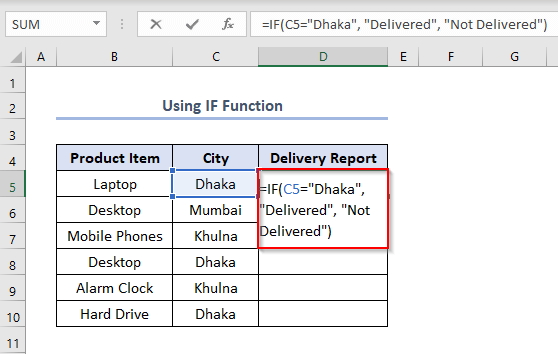
- Pwyswch ENTER
- Defnyddiwch y ddolen Llenwi drwy lusgo'r cyrchwr i lawr tra'n dal cornel gwaelod dde'r gell D5 like hwn.
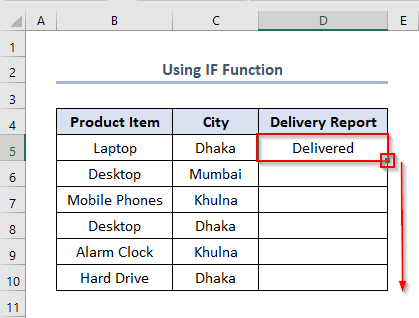
- Yn y pen draw, rydym yn cael yr allbwn fel hyn.
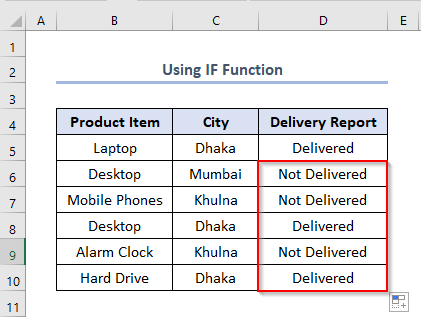
Darllen Mwy: Sut i ddod o hyd i destun mewn ystod Excel & cyfeirnod cell dychwelyd (3 ffordd)
2. Gan ddefnyddio Swyddogaeth ISNUMBER
Mae'r ffwythiant ISNUMBER yn dychwelyd TRUE , a FALSE os na. Gallwch ddefnyddio y ffwythiant ISNUMBER wedi'i gyfuno â'r ffwythiannau CHWILIO neu FIND i wirio bod gan gell werth dymunol rydych chi ei eisiau.
Y cystrawen y ffwythiant ISNUMBER yw
=ISNUMBER (gwerth)
Yma gwerth yn y mewnbwn rydych am ei wirio
Cystrawen y ffwythiant CHWILIO yw
=SEARCH (darganfod_testun, o fewn_testun, [start_num])
Argymhellion y gystrawen yw'r canlynol
darganfod_testun – Y testun i ddod o hyd iddo .
o fewn_testun – Y testun i chwilio ynddo .
start_num – [dewisol] Safle cychwyn yn y testun i chwilio.
Camau:
12> =ISNUMBER (SEARCH ("Desktop", B5:B10)) Yma, Penbwrdd yw'r testun i ddod o hyd iddo, B5:B11 yw'r amrediad celloedd lle rydych chi am ddod o hyd i'r testun.
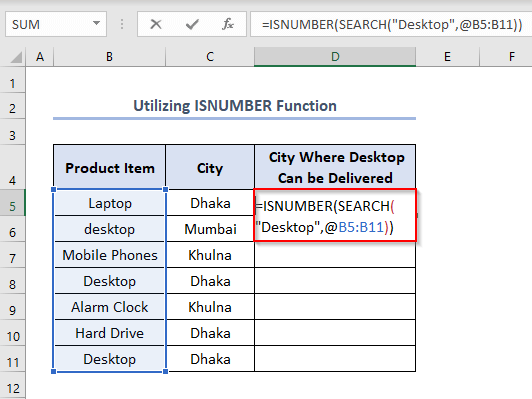
- 13>Yn ail, pwyswch ENTER
- Yn drydydd, defnyddiwch y Fill Handle a chael yr allbwn fel hyn.
Yma, unrhyw air sy'n cynnwys Penbwrdd p'un a yw'n llythrennau bach neu'n briflythrennau yn rhoi'r allbwn fel TRUE .
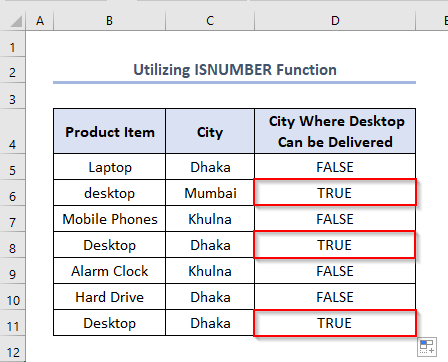
Ond os ychwanegwch unrhyw achos sy'n sensitif amod, mae'n rhaid i chi ddefnyddio y ffwythiant FIND gyda ffwythiant ISNUMBER .
Cystrawen y ffwythiant FIND yw
<6=DARGANFOD (darganfod_destun, o fewn_testun, [start_num])
Yn yr achos hwn, ysgrifennwch y fformiwla yn y gell D5 fel hyn.
=ISNUMBER(FIND("Desktop",@B5:B11)) 0>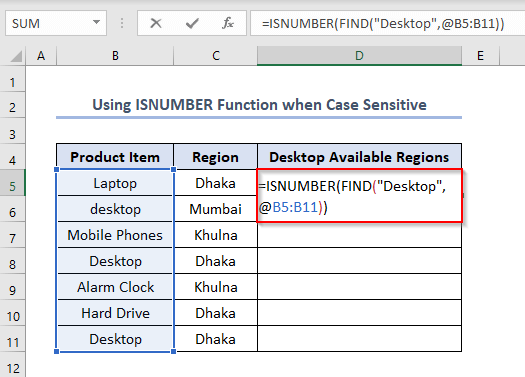
Yn olaf, pwyswch ENTER a defnyddiwch y Fill Handle i gael yr allbwn fel hyn.
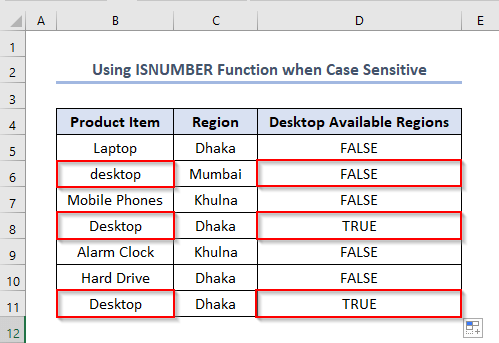 <3
<3
Mae'r ffigwr uchod yn datgelu bod yr allbwn yn anwybyddu llythrennau bach (h.y., bwrdd gwaith ). Er mwyn i'r fformiwla hon fod yn ddefnyddiol ar gyfer sefyllfaoedd o'r fath.
Darllen Mwy: Os CellYn cynnwys Testun Yna Ychwanegu Testun mewn Cell Arall yn Excel
3. Cyfuniad o Swyddogaeth IF-OR/AND-ISNUMBER
Cymerwch fod gennych gasgliad o rai cynhyrchion lle mae enw pob cynnyrch yn cynnwys o wybodaeth lluosog e.e., Gliniadur-Windows-HP sy'n cynrychioli categori cynnyrch, system weithredu, ac enw cwmni yn y drefn honno.
Nawr os ydych am ddod o hyd i naill ai Windows neu Penbwrdd . Gallwch ddilyn y camau isod.
Wel, cyn mynd i'r brif dasg, gadewch i ni gyflwyno y ffwythiant OR . Cystrawen y ffwythiant OR yw.
=OR (rhesymegol1, [rhesymegol2], …) mae dadleuon y gystrawen fel a ganlyn:
rhesymegol1 – Y cyflwr cyntaf neu'r gwerth rhesymegol i'w werthuso.
rhesymegol2 – [dewisol] Yr ail amod neu werth rhesymegol i'w werthuso
Camau:
- Dewiswch gell wag fel D5
- Teipiwch y fformiwla
=IF (OR(ISNUMBER(SEARCH("Windows", B5)),ISNUMBER(SEARCH("Desktop",B5))),"Available","Not Available") Yma, B5 yw'r gwerth chwilio
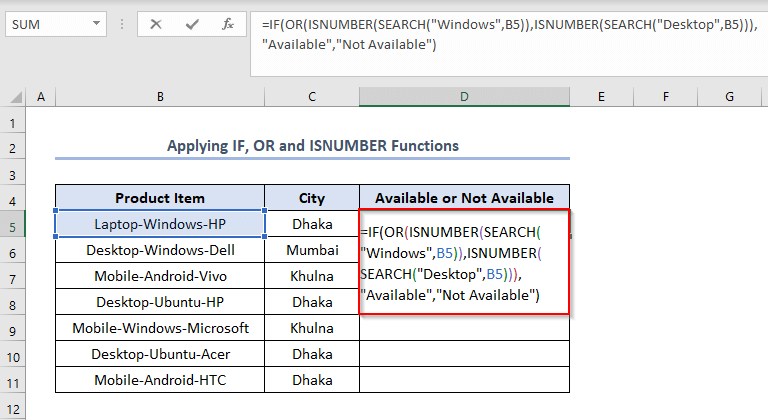
- Yn ail, pwyswch ENTER a defnyddiwch y Dolen Llenwi .
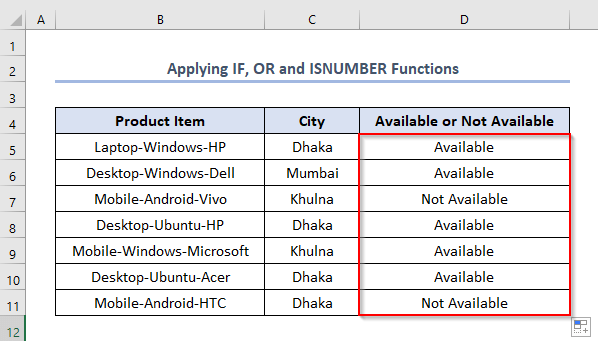 3>
3>
Cymerwch achos arall, pan fydd cwsmer eisiau math o gynnyrch o'r fath y mae'n rhaid iddo fod o dan y categori Windows a Penbwrdd . Gallwch ddilyn y fformiwla gynharach, heblaw bod yn rhaid i chi ddefnyddio y ffwythiant AND yn lle NEU ffwythiant .
Cystrawen AND ffwythiant yn.
=AND (rhesymegol1,[rhesymegol2], …)
Mae dadleuon y gystrawen fel a ganlyn
> rhesymegol1 – Y cyflwr cyntaf neu'r gwerth rhesymegol i gwerthuso.
rhesymegol2 – [dewisol] Yr ail gyflwr neu werth rhesymegol i'w werthuso.
Yn yr achos hwn, ysgrifennwch y fformiwla yn y D5 cell fel hyn.
=IF(AND(ISNUMBER(SEARCH("Windows",B5)),ISNUMBER(SEARCH("Desktop",B5))), "Available","Not Available")
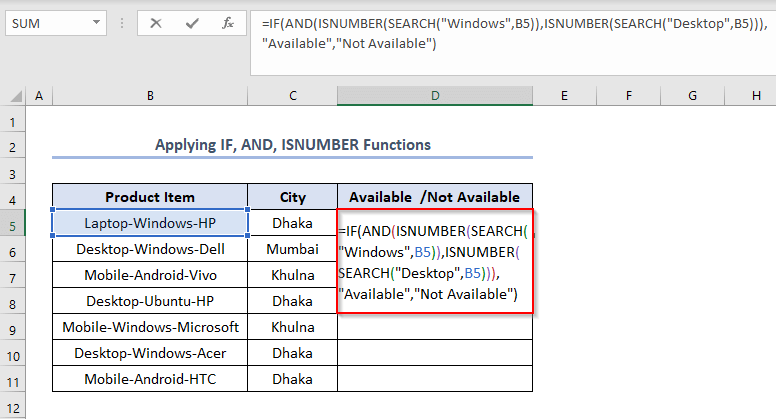
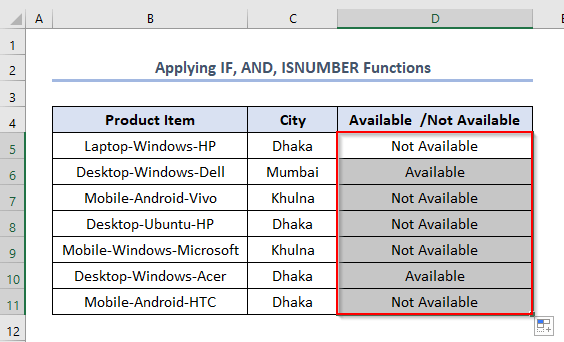
Eto, os ydych yn wynebu materion sy'n sensitif i achosion, defnyddiwch yr un fformiwla ond disodli y ffwythiant CHWILIO gyda'r ffwythiant FIND .
Hwn amser bydd y fformiwla yn
=IF(AND(ISNUMBER(FIND("Windows”, B10)),ISNUMBER(FIND("Desktop",B10))),"Available","Not Available") Yma, B10 yw'r gwerth chwilio.
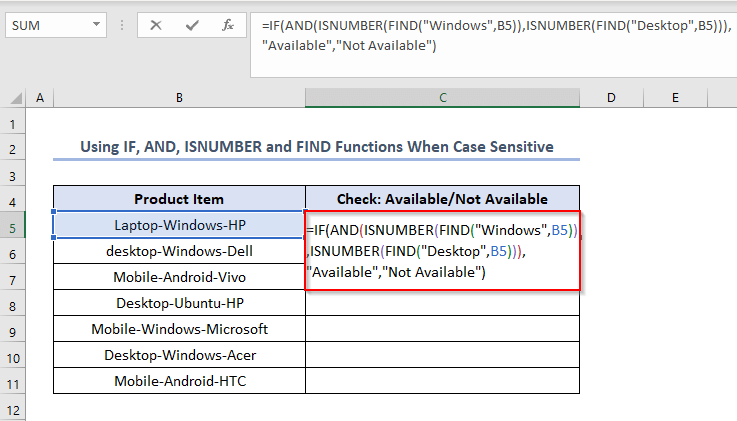
- Yn yr un modd, pwyswch ENTER a defnyddiwch y Fill Handle i gael allbynnau eraill.
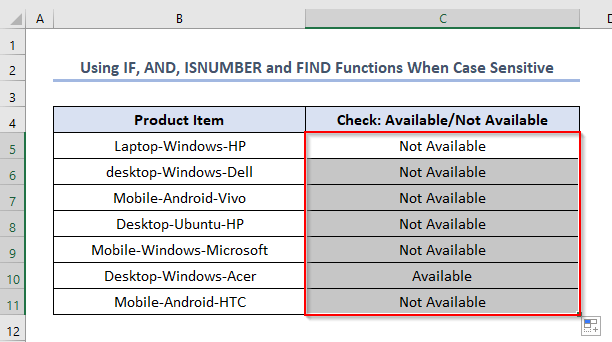
Darllen Mwy: Os yw Cell yn Cynnwys Word Yna Neilltuwch Werth yn Excel (4 Fformiwla)
4. Defnyddio Swyddogaeth VLOOKUP
Dychmygwch eich bod wedi dosbarthu promo codau o sefydlog eitem cynnyrch trwy'r hysbyseb am ostyngiad arbennig. Yn ddiweddarach, os oes unrhyw gwsmer eisiau unrhyw gynnyrch gan ddefnyddio cod hyrwyddo, sut byddwch chi'n adnabod yr eitem cynnyrch?
Mae gan Excel swyddogaeth syml ond effeithiol i ddod o hyd i unrhyw ddata fertigol ac mae'n swyddogaeth VLOOKUP .
Mae'r ffwythiant VLOOKUP yn swyddogaeth Excel ar gyfer chwiliadau data wedi'u trefnu'n fertigol mewn tabl. Y VLOOKUPmae swyddogaeth yn gydnaws â chyfateb bras ac union. Cystrawen y ffwythiant yw
=VLOOKUP (gwerth, tabl, col_index, [range_lookup])
Argymhellion y gystrawen yw'r yn dilyn
gwerth – Y gwerth i chwilio amdano yng ngholofn gyntaf tabl.
tabl – Y tabl i adalw gwerth ohono.
col_index – Y golofn yn y tabl i adalw gwerth ohoni.
<0 range_lookup – [dewisol] GWIR = cyfatebiaeth fras (rhagosodedig). GAU = cyfateb yn union.Camau:
- Dewiswch unrhyw gell wag e.e., C15
- Teipiwch y fformiwla fel
=VLOOKUP(B15, B5:D11,2,FALSE) Yma, B15 yw'r gwerth chwilio, B5:11 yw'r amrediad data oddi wrthych am adfer data, mae 2 yn fynegai colofn sef rhif y golofn o golofn gychwynnol y set ddata, ac mae Gau yn golygu cyfateb yn union.
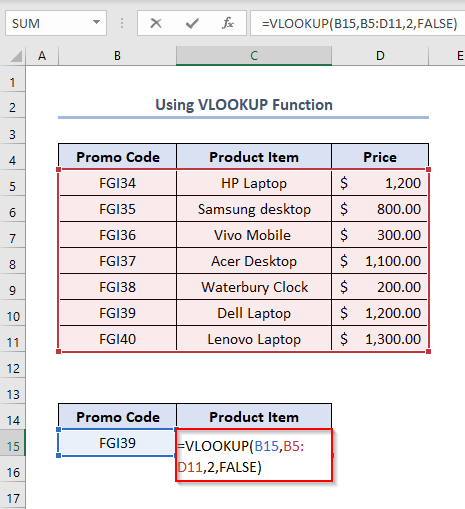
- Pwyswch ENTER
- Yn olaf, defnyddiwch y Fill Handle .
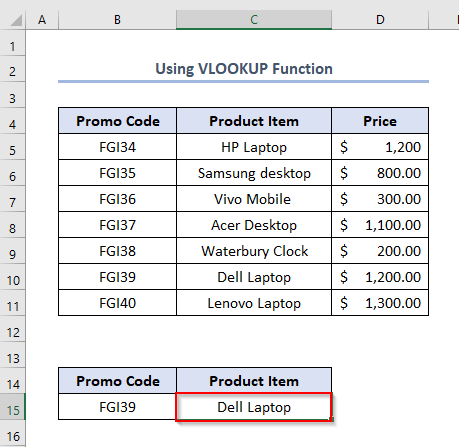
>Darllen Mwy: Sut i Ddefnyddio VLOOKUP Os Mae Cell yn Cynnwys Gair o fewn Testun yn Excel
5. Fformiwla gyda MYNEGAI a Swyddogaethau MATCH
Mewn rhai achosion, nid yw'r set ddata mor syml â'r rhai blaenorol. Ac mae'n rhaid i ni ddod o hyd i'n data dymunol trwy wynebu dau neu fwy o feini prawf. Mewn sefyllfa o'r fath, gall cyfuniad o ffwythiannau INDEX a MATCH gynhyrchu canlyniadau trawiadol mewnExcel.
Cystrawen y ffwythiant INDEX yw
=INDEX (arae, row_num, [col_num], [area_num] )
Mae dadleuon y gystrawen fel a ganlyn
arae – Ystod o gelloedd, neu gysonyn arae.<3
rhes_num – Lleoliad y rhes yn y cyfeirnod neu'r arae.
col_num – [dewisol] Safle'r golofn yn y cyfeirnod neu'r arae.
area_num – [dewisol] Yr amrediad yn y cyfeirnod y dylid ei ddefnyddio.
Heblaw am y gystrawen o y ffwythiant MATCH yw
> =MATCH (lookup_value, lookup_array, [match_type])Dadleuon y cystrawen yw'r canlynol
lookup_value – Y gwerth i gyfateb yn lookup_array.
lookup_array – Ystod o gelloedd neu gyfeirnod arae.
match_type – [dewisol] 1 = union neu leiaf nesaf (diofyn), 0 = cyfatebiad union, -1 = union neu fwyaf nesaf.
Gellir defnyddio'r ddwy ffwythiant yn lle y VLOOKUP fu nction hefyd.
- Ar gyfer hyn, dewiswch gell wag. Yn yr achos hwn, mae'n C14 .
- Yn ail, rhowch y fformiwla yn y gell C14 .
=INDEX(C5:C11,MATCH("FGI39",B5:B11,0)) Yma, C5:C11 yw'r data o ble rydych chi am echdynnu data, FGI39 yw'r cod promo chwilio, B5:B11 mae ystod cell y cod promo, ac mae 0 ar gyfer paru union.
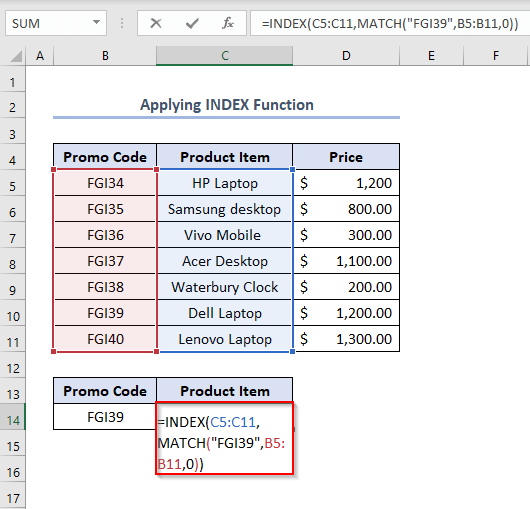
- Yn drydydd, pwyswch ENTER a defnyddio'r Llenwad Dolen i gael yr allbwn.
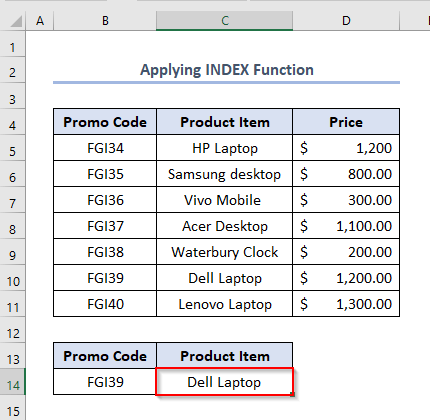
Nawr, symudwch i'r prif bwynt lle rydym ni yn mynd i ddod o hyd i werth yn seiliedig ar ddau faen prawf gan ddefnyddio ffwythiannau INDEX a MATCH . Dychmygwch, mae cwsmer eisiau gwybod pris Gliniadur Dell ac wrth gwrs, bydd o'r 6ed genhedlaeth.
Sut allwn ni ddod o hyd i'r gwerth? Dilynwch y camau.
Camau:
- Yn gyntaf, dewiswch gell wag. Yma, mae'n D13 .
- Yn ail, rhowch y fformiwla yn y gell D13 .
=INDEX(D5:D10,MATCH(1,(B13=B5:B10)*(C13=C5:C10),0)) Yma, D5:D10 yw'r data Pris , B13 yw gwerth chwilio'r meini prawf cyntaf a B5:B10 yw data'r meini prawf cyntaf, C13 yw'r gwerth chwilio ar gyfer yr ail faen prawf a C5:C10 yw'r data ar gyfer yr ail faen prawf. Yn y fformiwla hon, defnyddir rhesymeg boolaidd i greu cyfres o rai a sero sy'n cyfateb i bob un o'r meini prawf 2 ac yna Y ffwythiant MATCH i gyd-fynd â'r 1 cyntaf .
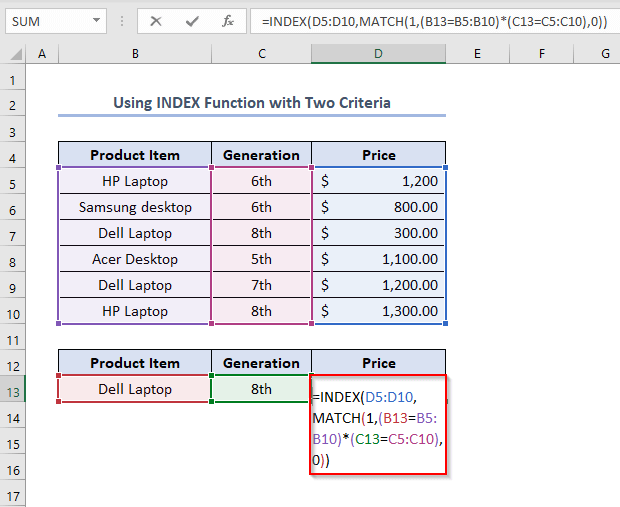 Pwyswch ENTER (os ydych yn ddefnyddiwr Microsoft 365 ) neu CTRL+SHIFT+ ENTER (ar gyfer fersiynau Excel eraill gan ei fod yn fformiwla arae).
Pwyswch ENTER (os ydych yn ddefnyddiwr Microsoft 365 ) neu CTRL+SHIFT+ ENTER (ar gyfer fersiynau Excel eraill gan ei fod yn fformiwla arae).
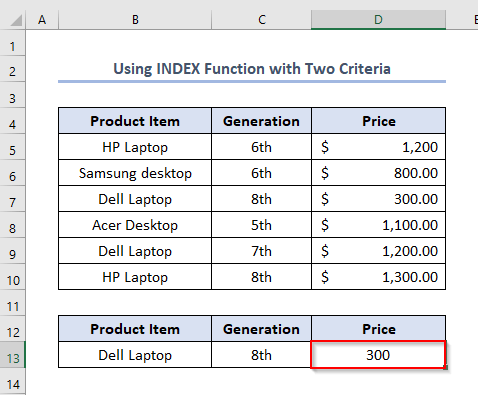
Darllen Mwy: Sut i Ddychwelyd Gwerth Os Mae Celloedd yn Cynnwys Testun Penodol o Restr
Pethau i'w Cofio
- Wrth fewnosod y fformiwla MYNEGAI , byddwch yn ofalus ynghylch rhif y rhes a'r golofn. Ogystal â hyn, mewnbwn y mynegai colofn dde tramewnosod fformiwla VLOOKUP .
- Yn bwysicach fyth, byddwch yn ofalus ynghylch enw'r ffeil, lleoliad y ffeil, ac enw ffeil estyniad excel.
Casgliad
Nawr mae gennych y fformiwlâu hyn i gwerth dychwelyd mewn cell arall os yw'r gell yn cynnwys y testun. Credaf eich bod yn deall yr holl brosesau’n dda. Os oes gennych unrhyw ddryswch neu ymholiad, rhannwch nhw isod yn yr adran sylwadau. Diolch am fod gyda ni.

